Kolominstellingen bij invoer bestellingen
Introductie
In dit scherm kunt u aangeven welke kolommen u wilt zien in de artikelregels bij het invoeren van bestellingen, ook kunt u bepalen welke dialogen naar voren moeten komen.
Uitleg van de velden
Sectie Regel
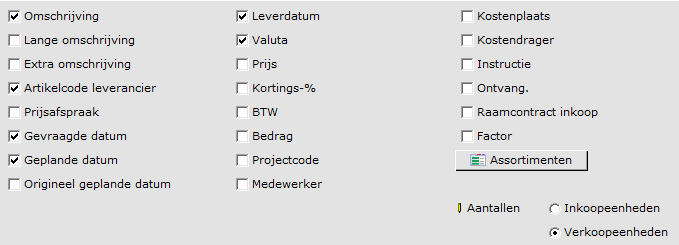
De functies van deze velden zijn te vinden in het document Bestellingen invoeren en wijzigen. Hier kunnen we bepalen welke velden hiervan we willen gebruiken bij het invoeren van een bestelling. Met de optie 'Aantallen' kunt u aangeven of u de aantallen in 'Inkoopeenheden' of 'Verkoopeenheden' wilt tonen. Middels de knop 'Assortimenten' opent u een scherm waarin uw assortimenten worden getoond. Hier kunt u aangeven welke assortimenten u in de bestelregels wilt tonen. Voor de assortimenten die u hier aanvinkt worden aparte kolommen getoond in de bestelregels.
Sectie Instelling: Dialoog

Inkoopprijs : Bijwerken
Wanneer u een afwijkende inkoopprijs, kortings % of nettoprijs invult wordt de vraag gesteld of u deze wilt bijwerken. De prijs voor dit artikel bij deze leverancier wordt vervolgens bijgewerkt met de door u ingevulde prijs.
Bestelnummer : Instelling
Het bestelnummer dat wordt voorgesteld is gebaseerd op het bestelnummer zoals dat in de nummerinstellingen is opgegeven. Wanneer u in de bestelling een hoger nummer opgeeft, wordt de vraaggesteld of u de nummerinstellingen wilt bijwerken op basis van dit nieuwe hogere bestelnummer.
Bijwerken: Leveranciergegevens
Wanneer u onder de knop 'Condities' het veld 'Klantcode' wijzigt wordt een melding getoond. Wanneer u verder gaat wordt deze code bijgewerkt bij het onderhoud van de crediteur op het tabblad 'Financieel'. Wanneer u kiest voor 'Nee' worden de wijzigingen alleen doorgevoerd in deze bestelling en niet bij het onderhoud van de crediteur.
Definitief afgedrukt
Wanneer de bestelling reeds is gefiatteerd en verwerkt, en u wijzigt velden m.u.v. de velden 'Aantal', 'Prijs', 'Korting %' en/of 'Nettoprijs', dan wordt een melding getoond.
Wanneer de optie 'Reeds gefiatteerd' is ingesteld op 'Vragen' en er worden wijzigingen aangebracht in de velden 'Aantal', 'Prijs', 'Korting %' en/of 'Nettoprijs', dan wordt de volgende melding getoond:"De bestelling is definitief" afgedrukt". Wanneer u doorgaat worden de wijzigingen geaccepteerd en wordt de fiattering van de bestelling ongedaan gemaakt.
Moet vallen voor leverdatum
Wanneer u de datum van de bestelling aanpast naar een datum die na de leverdatum van de regels valt wordt een melding getoond. Wanneer u doorgaat wordt de wijziging geaccepteerd. Wanneer u kiest voor 'Nee' wordt de wijziging niet doorgevoerd en wordt het veld rood.
Artikel onbekend bij deze leverancier
Wanneer u een artikel selecteert dat niet bekend is bij de leverancier wordt deze melding getoond. U heeft vervolgens de mogelijkheid om het artikel bij deze leverancier toe te voegen.
Leverdatum moet vallen na besteldatum
Wanneer de leverdatum van de bestelling wordt aangepast naar een datum die valt voor de datum van de bestelling, wordt deze melding getoond.
Herberekenen : Leverdatum
Wanneer u de gevraagde datum in de bestelling aanpast wordt deze melding getoond. Wanneer u kiest voor 'Ja' wordt de leverdatum herberekend op basis van de gevraagde datum. Wanneer u kiest voor 'Nee' wordt de leverdatum niet herberekend.
Bijwerken: Prijsafspraak
Wanneer u het kortingspercentage of de nettoprijs aanpast wordt een melding getoond. Wanneer u verder gaat wordt de prijsafspraak bijgewerkt met de nieuwe gegevens. Wanneer u kiest voor 'Nee' wordt de prijsafspraak niet bijgewerkt en geldt de wijziging alleen voor deze bestelling.
Extra omschrijving van het artikel kopiëren naar de lange omschrijving?
Wanneer u de waarde van het veld 'Extra artikelomschrijving' automatisch wilt kopiëren naar het veld 'Lange omschrijving' dient u de optie 'Altijd' te selecteren. Bij het invoeren van nieuwe regels wordt de waarde dan gekopieerd. Wanneer u niet wilt dan de waarde gekopieerd wordt dan selecteert u de optie 'Nooit'. Deze optie is is alleen van toepassing voor tekstartikelen, bij standaard artikelen wordt de omschrijving nooit gekopieerd, ook niet wanneer de optie 'Altijd' is geselecteerd.
Berekenen: Korting
Wanneer er voor een artikel (dat aanwezig is in de geselecteerde prijslijst) meerdere regels aanwezig zijn in de bestelling, en het aantal wordt gewijzigd, dan wordt deze melding getoond. Wanneer u verdergaat wordt de korting opnieuw berekend op basis van de prijslijst het totale aantal in de bestelling. De nettoprijs wordt dan herberekend op basis van het nieuwe kortingspercentage.
Bijwerken: Crediteur
Wanneer u de leveringswijze, medewerker of betalingsconditie wijzigt wordt een melding getoond. Wanneer u kiest voor doorgaan worden de leveringswijze, medewerker en betalingsconditie bijgewerkt bij het onderhoud van de betreffende crediteur. Wanneer u kiest voor 'Nee' worden de wijzigingen alleen doorgevoerd in deze bestelling en niet bij het onderhoud van de crediteur.
Reeds gefiatteerd
Wanneer u wijzigingen aanbrengt in een bestelling die reeds is gefiatteerd worden een melding getoond. Wanneer u doorgaat wordt de fiattering ongedaan gemaakt.
Verworpen: Bestelling
Wanneer u wijzigingen aanbrengt in een bestelling die verworpen is wordt een melding getoond. Wanneer u doorgaat worden de wijzigingen bewaard en is de bestelling niet langer meer afgekeurd.
Artikel niet bekend in magazijn
Wanneer u een artikel selecteert dat niet bekend is in het magazijn van de bestelling wordt een melding getoond. Wanneer u doorgaat wordt het artikel bekend gemaakt in het betreffende magazijn.
Alle betaaltermijngegevens zullen worden gewist
Wanneer u wijzigingen aanbrengt bij de crediteur die is geselecteerd bij 'Besteld bij' of wanneer u de betalingsconditie (onder de knop 'Condities) wijzigt, kunt u ervoor zorgen dat de betaalgegevens worden gewist en vervolgens worden bijgewerkt met de gegevens van de nieuwe crediteur/betalingsconditie. Wanneer u deze optie instelt op 'Altijd' wordt dit automatisch uitgevoerd zonder dat u een bevestiging hoeft te geven. Wanneer u deze optie instelt op 'Vragen' wordt in deze situatie gevraagd of u dit wilt uitvoeren. In de melding kunt u dan aangeven wat u wilt doen. Wanneer u deze optie instelt op 'Nooit' worden de betaaltermijngegevens niet gewist.
Bijwerken: Adres
Indien u de adresgegevens van de leverancier bewerkt in de bestelling, krijgt u deze melding. Wanneer u verdergaat worden de gegevens bij de leverancier bijgewerkt. Wanneer u de adresgegevens van de 'Factuur voor (Debiteur)' of 'Levering aan (Debiteur)' relatie heeft gewijzigd, dan heeft u de mogelijkheid om de adresgegevens te overschrijven, of erbij toe te voegen. Wanneer u de adresgegevens van het 'Factuur voor (Magazijn)' of 'Levering aan (Magazijn)' magazijn heeft gewijzigd, dan wordt het bestaande adres altijd overschreven wanneer u kiest voor doorgaan,
Boekingsregel verwijderen
Indien u in een orderregel kiest voor de knop <Escape>, dan krijgt u afhankelijk van deze instelling een dialoog naar voren of u de boekingsregel wilt verwijderen.
Controleer: Beschikbaar aantal vrij te geven op raamcontract
Deze instelling is van toepassing op het invoeren van bestellingen voor raamcontracten. Hier kunt u aangeven of er een controle uitgevoerd dient te worden of het bestelde aantal groter is dan het vrij te geven aantal.
- Vragen: Er wordt een melding getoond wanneer het bestelde aantal groter is dan het vrij te geven aantal. Indien gewenst kunt u de melding negeren door op 'Doorgaan' te klikken.
- Nooit: Er wordt geen melding getoond. Het is altijd mogelijk om een bestelde aantal op te geven dat groter is dan het vrij te geven aantal.
- Altijd: Er wordt geen melding getoond. Het aantal in het veld 'Totaal aantal' wordt automatisch aangepast naar het vrij te geven aantal uit het raamcontract.
Onderin het scherm heeft u de volgende knoppen:

Standaardwaarden herstellen
Deze knop is alleen aanwezig wanneer u beschikt over het functierecht 'Definieer standaard kolommenlay-out'. Middels deze knop kunt u de kolominstellingen terugzetten naar de standaardwaarden zoals u die heeft gedefinieerd. Alle wijzigingen die u en de andere gebruikers hebben aangebracht met betrekking tot de kolominstellingen voor het betreffende scherm worden ongedaan gemaakt. Wanneer u de standaardwaarden wilt herstellen wordt eerst om een bevestiging gevraagd.
Zet als standaard
Deze knop is alleen aanwezig wanneer u beschikt over het functierecht 'Definieer standaard kolommenlay-out'. Middels deze knop kunt u de kolominstellingen als standaard instellen voor alle gebruikers. Alle gebruikers werken dan met deze kolominstellingen. Dit is alleen van toepassing voor gebruikers die nog geen eigen kolominstellingen hebben gedefinieerd. De gebruikers houden de mogelijkheid om deze standaard kolominstellingen aan hun eigen wensen aan te passen. Wanneer u deze functie gebruikt wordt eerst om een bevestiging gevraagd.
Standaard
Met deze knop zet u de instellingen terug zoals ze standaard zijn
OK
Met deze knop past u de gekozen instellingen toe.
Alles selecteren
Hiermee kunt u alle opties in een keer selecteren
Gerelateerde onderwerpen
| Main Category: |
Support Product Know How |
Document Type: |
Support - On-line help |
| Category: |
On-line help files |
Security level: |
All - 0 |
| Sub category: |
Details |
Document ID: |
18.974.512 |
| Assortment: |
Exact Globe+
|
Date: |
26-09-2022 |
| Release: |
|
Attachment: |
|
| Disclaimer |